Excelで割り算の結果を簡単な分数に変換する方法(桁数を指定・約分)
Excelでは、複雑な割り算の式の結果を簡単な桁数の分数に変換することができます。これは特に、大きな数値の割り算を視覚的に理解しやすい形に変換する際に便利です。この記事では、Excelの便利な数式を使って、割り算の結果を特定の桁数の分数に近似する方法を紹介します。概数での約分処理の紹介です。
近似分数に変換する数式と式の仕組み
「???/???」のような表示形式記号は、小数値を「?」の数の桁数の分数で表示させる機能があります。それを利用して以下の数式を使用します。
=TEXT(式, REPT("?", 桁数) & "/" & REPT("?", 桁数))- 式: 近似したい割り算の式を入力します。例:5131324/13215465
- REPT関数: 指定された文字列を繰り返します。ここでは、”?”を使用して数字のプレースホルダーとして機能させます。
- 桁数: 分子と分母の桁数を指定します。例:3
- TEXT関数: 数値を指定された書式のテキスト・文字列データへ変換します。
実践例
例えば、5,131,324 / 13,215,465 という式で桁数を3に設定した場合、Excelは 106/273 という結果を返します。これは、元の割り算の結果に最も近い、分子と分母が3桁以下の分数です。
=TEXT(5131324/13215465,REPT("?",3)&"/"&REPT("?",3))
上記は割り算の結果に「???/???」の表示形式を適用した場合の文字列が生成されています。
ここから分子だけ、分母だけを取得したい場合にはTEXTBEFORE関数やTEXTAFTER関数の利用を検討してください。「/」の前後を取得することができます。
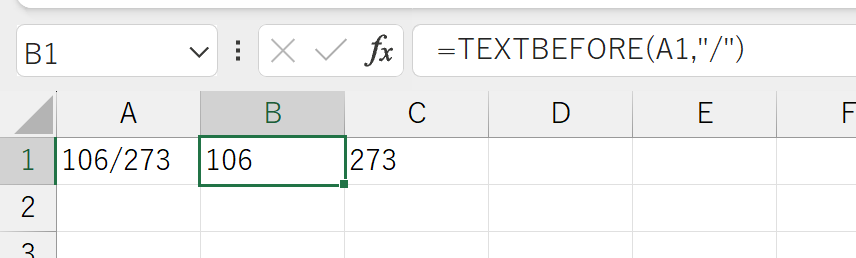
さらにこれを数値化する場合にはVALUE関数を適用させます。
まとめ
この方法を使えば、Excelで複雑な割り算の結果を簡単かつ直感的に理解できる分数形式に変換することが可能です。日々のデータ処理において、このテクニックが役立つことを願っています。

コメント